Google Chrome, giống như Mozilla Firefox, hỗ trợ các cấu hình Chrome khác nhau mà bạn có thể sử dụng để làm việc với các bộ dấu trang khác nhau, trang web mở, tiện ích mở rộng và hơn thế nữa.
Bạn có thể sử dụng các hồ sơ khác nhau trong trình duyệt cho công việc và giải trí, để nghiên cứu hoặc một hồ sơ cứng đặc biệt cho ngân hàng trực tuyến và các hoạt động quan trọng khác.
Hướng dẫn này cung cấp cho bạn các hướng dẫn về cách thiết lập các cấu hình khác nhau trong Google chrome và cách chuyển đổi giữa chúng.
Cấu hình Chrome có thể được sử dụng đồng thời, điều đó có nghĩa là bạn có thể mở nhiều hồ sơ cùng một lúc. Điều này cũng có thể có trong Firefox.
Tạo tiểu sử Chrome

Chrome có các tùy chọn quản lý tích hợp để thêm, chỉnh sửa và xóa tiểu sử. Google gọi những hồ sơ này là người, nhưng về cơ bản chúng là cùng một thứ.
Để thêm tiểu sử vào Google Chrome, hãy làm như sau:
- Nhấp vào biểu tượng Mọi người trên thanh công cụ Chrome. Nó nằm bên cạnh biểu tượng Cài đặt.
- Chọn "Quản lý mọi người" từ menu ngữ cảnh mở ra. Chrome mở một cửa sổ mới liệt kê tất cả các cấu hình hiện có (nên có ít nhất một).
- Nhấp vào "Thêm người" để thêm hồ sơ mới vào trình duyệt. Nếu bạn muốn xóa một hồ sơ, thay vào đó hãy di chuyển con trỏ chuột lên nó và nhấp vào biểu tượng menu được hiển thị sau đó để xóa nó.
Một hộp thoại mở ra khi bạn nhấp vào nút. Sử dụng nó để đặt tên cho hồ sơ mới và chọn một biểu tượng cho nó. Lưu ý rằng bạn chỉ có thể chọn một trong các biểu tượng đặt trước và không phải là biểu tượng tùy chỉnh cho cấu hình. Chrome sẽ thêm lối tắt trên màn hình cho cấu hình mới vào màn hình theo mặc định mà bạn có thể ngăn trên trang.
Google đã xóa các tùy chọn để tạo và quản lý các tài khoản được giám sát trong trình duyệt gần đây. Trước đây, bạn có thể tạo các tài khoản được giám sát, ví dụ như đối với trẻ vị thành niên, để cho phép hoặc cấm truy cập vào một số trang web nhất định, xem lại lịch sử duyệt web và quản lý cài đặt của người dùng.
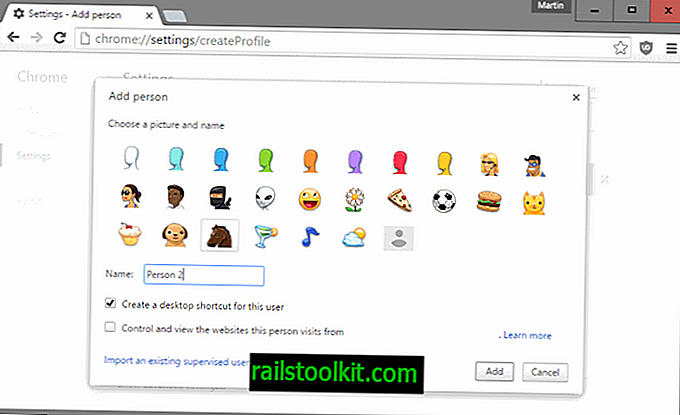
Nếu bạn đã tạo một tài khoản được giám sát, bạn có thể quản lý nó trên địa chỉ này //www.chrome.com/manage.
Một tùy chọn khác mà bạn có là cho phép duyệt khách. Duyệt khách và các tính năng chia sẻ chế độ Ẩn danh nhưng cũng có những khác biệt.
Nếu chế độ khách được sử dụng, không có lịch sử duyệt web hoặc cookie nào được để lại trên máy tính. Ngoài ra, khách không thể xem hoặc sửa đổi các cấu hình Chrome khác trên hệ thống. Cái sau là sự khác biệt so với chế độ Ẩn danh không ngăn chặn điều đó.
Đang tải cấu hình Chrome
Bạn có một số tùy chọn để tải cửa sổ Chrome bằng một cấu hình cụ thể. Nếu bạn đã giữ tùy chọn "tạo lối tắt trên màn hình" trong khi tạo cấu hình mới, bạn có thể sử dụng tùy chọn này để mở cửa sổ Chrome mới bằng cấu hình đó.
Nhưng có các tùy chọn khác để tải hồ sơ.
Tùy chọn 1: Trình chuyển đổi hồ sơ
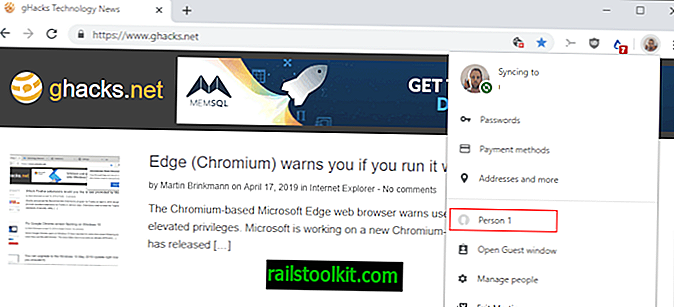
Tùy chọn chính mà bạn có là nhấp vào biểu tượng hồ sơ ở góc trên cùng bên phải của cửa sổ Chrome và chọn một hồ sơ người dùng khác từ danh sách. Bạn cũng có thể sử dụng menu để mở một cửa sổ khách mới.
Chrome tải một phiên bản trình duyệt mới bằng cách sử dụng cấu hình ngay khi bạn chọn nó.
Tùy chọn 2: Thông số khởi động
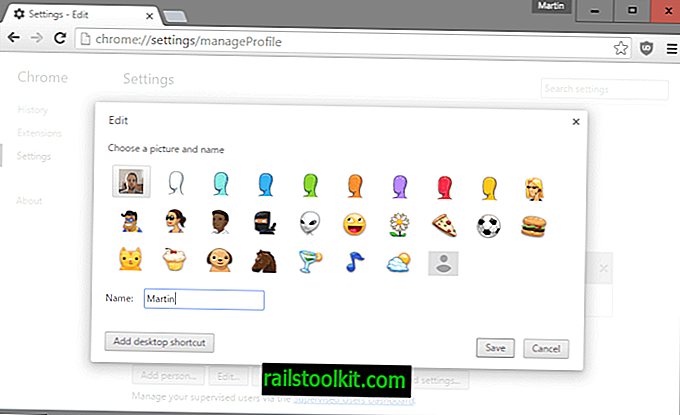
Điều này hoạt động tương tự như các phím tắt máy tính để bàn. Về cơ bản, những gì bạn làm là khởi động Chrome với tham số --profile-thư mục = Mặc định (thay thế Mặc định bằng tên thư mục, ví dụ: "Hồ sơ 2" và đảm bảo bạn sử dụng "" nếu tên thư mục chứa ký tự khoảng trắng).
Vì bạn có thể gặp phải sự cố khi tìm tên chính xác cho cấu hình bạn muốn khởi động Chrome, nên sử dụng tùy chọn "chỉnh sửa" trên trang Cài đặt sẽ dễ dàng hơn và nhấp vào "thêm lối tắt trên màn hình" trên đó để tạo lối tắt cho hồ sơ trực tiếp.
Tùy chọn 3: Nhấp chuột phải vào các liên kết (không dùng nữa)
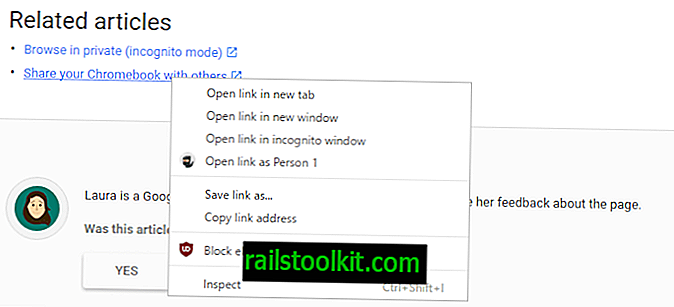
Nhấp chuột phải vào bất kỳ liên kết nào trong trình duyệt web Chrome và bạn sẽ tìm thấy các tùy chọn để mở liên kết với tư cách là Người khác.
Điều này sẽ mở một cửa sổ trình duyệt mới và tài nguyên được liên kết trong một tab mới trong cửa sổ đó.
Cấu hình hồ sơ
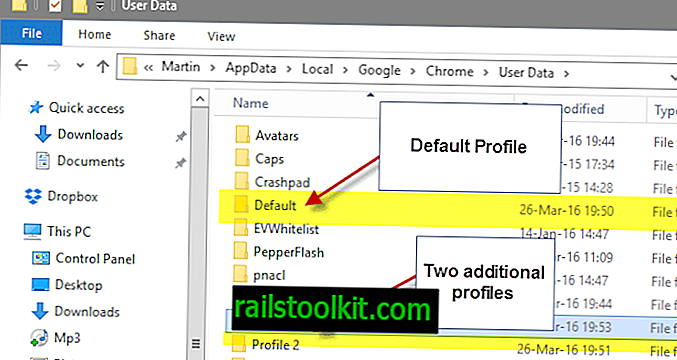
Cấu hình Chrome sử dụng các vị trí lưu trữ khác nhau cho từng cấu hình mà bạn tạo. Cấu hình đầu tiên được đặt tên mặc định, trong khi tất cả các cấu hình khác sử dụng cấu hình x làm tên, ví dụ: cấu hình 2.
Bạn tìm thấy tất cả chúng được liệt kê trong thư mục dữ liệu người dùng của bản cài đặt Chrome. Trên Windows, đây sẽ là C: \ Users \ Martin \ AppData \ Local \ Google \ Chrome \ User Data \ Profile 1, ví dụ cho cấu hình đầu tiên mà bạn đã tạo thủ công.
Mỗi hồ sơ sử dụng bộ dữ liệu riêng của mình. Điều này bao gồm lịch sử duyệt web, mật khẩu, tiện ích mở rộng, bộ đệm web, dấu trang, cài đặt, v.v.
Để định cấu hình cấu hình trong Chrome, hãy chuyển sang cấu hình đó bằng các phương pháp được nêu ở trên. Sau đó, bạn có thể định cấu hình nó bằng cách sử dụng cài đặt hoặc cài đặt tiện ích mở rộng trình duyệt mà bạn muốn bật trong khi bạn đang sử dụng cấu hình.
Thí nghiệm
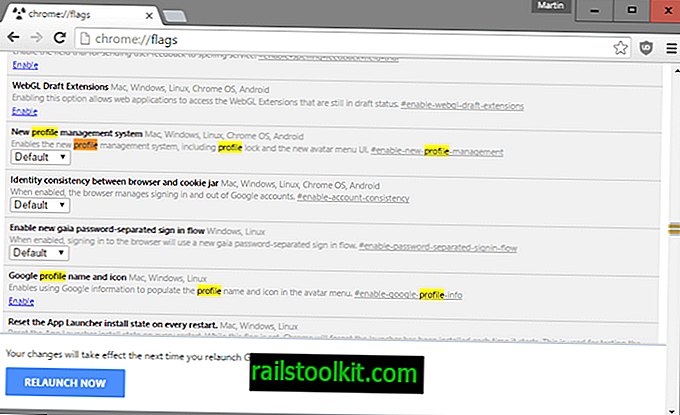
Thật không may, không còn có thể xóa tên hồ sơ ở góc trên bên phải của cửa sổ Chrome ngay cả khi bạn chỉ sử dụng cấu hình mặc định.
Google hiện duy trì hai tùy chọn thử nghiệm liên quan đến cấu hình trong Chrome nhưng những tùy chọn này không còn khả dụng.
- chrome: // flags / # enable-new-profile-manager - Đặt chế độ này thành bật để bật hệ thống quản lý hồ sơ mới trong Chrome bao gồm khóa hồ sơ và menu avatar mới.
- chrome: // flags / # enable-google-profile-information - Cờ này sử dụng thông tin người dùng Google để điền tên và biểu tượng hồ sơ trong menu avatar khi được bật.
Liên kết hữu ích
Các liên kết sau có thể hữu ích:
- chrome: // settings / createdProfile - Liên kết này mở trang tạo hồ sơ trực tiếp.
- chrome: // settings / ManageProfile - Liên kết này mở trang chỉnh sửa của cấu hình hoạt động trong Chrome để chỉnh sửa nó (thay đổi tên, chuyển đổi phím tắt trên màn hình và chọn một biểu tượng khác.
- //chrom.google.com.vn/manage/su - Sử dụng trang web này để quản lý tất cả người dùng được giám sát.














